1、我们同样是点击插入里面的页眉和页脚调出设置来。调出之后就会多一个选项卡页眉和页脚。
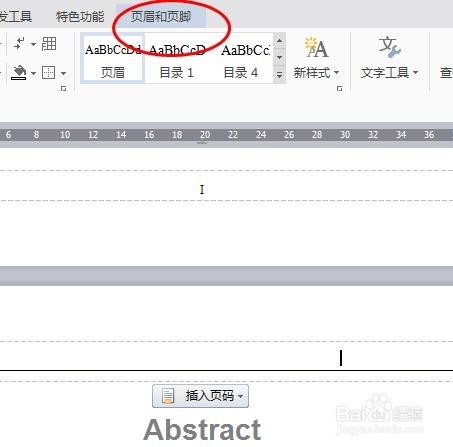
2、我们先插入页眉横线,点击页眉页脚选项卡,下面的页眉横线。
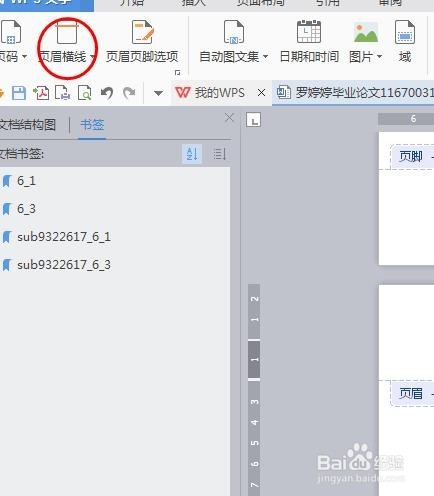
3、这样页眉的横线就插入进来了,我们看下如下图所示

4、这个时候我们在里面输入文字这个时候要注意我们输入文字之后,后面的页眉也是会根据我们输入的文字相变化的,我们先要取消同前节,有这样的我们就取消,没有说明取消过了。

5、点击上面的取消同前节就可以了。
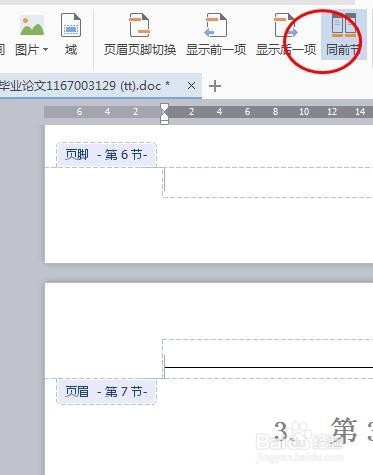
6、我们在里面输入需要的页眉题目,就是这一个章节的题目。后面都是相同改变的的。

7、最后设置完成之后在不是页眉的空白地方双击一下就可以退出了。如下图所示的空白区域。

